PR TIMESでプレスリリースを配信すると、PR TIMESのサイト上に掲載できるだけでなく、PR TIMESが提携しているメディアにもプレスリリースが転載されます。
さらに、プレスリリースの配信先メディアをメディアリストとして新規作成し、多くのメディアに自社のプレスリリースを届けることもできます。
このメディアリストの機能の中にある「インポートリスト」について、今回はご紹介していきます。インポートリストを作成するメリットや作成方法、編集方法、利用する際の注意点などについてまとめました。
インポートリストとは?
そもそもインポートリストとは、どのような機能なのでしょうか。
インポートリストとは、自社で保有しているメディアの情報をCSV形式でインポートして作成するメディアリストのことを指します。また、メディアリストとは、メディア関係者の連絡先一覧の総称のことです。
PR TIMESのデータベースにあるメディアから希望条件に応じて作成できるメディアリスト「PR TIMESリスト」とも併用して配信可能です。
インポートリストを作成するメリット
自動でリストを生成してくれる機能が豊富にあるにもかかわらず、わざわざ手動でインポートリストを作成することにはどのようなメリットがあるのでしょうか。
インポートリストを作成することで、すでに連絡先を知っているメディアに一斉に送信できるということが最大のメリットとして挙げられます。これにより、プレスリリースの配信をより効率化できるでしょう。
インポートリスト以外のメディアリスト
メディアリストを作成すると、指定のメディアへプレスリリースを配信することができます。メディアリストは、インポートリスト以外にも2種類あります。
①PR TIMESリスト
PR TIMESのデータベースにある10,937の媒体(2025年8月末時点)から、プレスリリースごとに異なるカテゴリやメディア種類など希望条件に合わせて手動作成することができるリストです。
「PR TIMESリスト」は最大で300件まで選択でき、一度作成した後も変更が可能です。基本のマスターリストを作成し、複製して活用すると管理しやすく、更新履歴を残せます。また、前項でも紹介している通り、「インポートリスト」と併用して配信することができます。
さらに、PR TIMESリストの中には既製のメディアリストがあります。「〇〇主要メディア」というタイトルで登録されており、PR TIMESへの企業登録時に指定したビジネスカテゴリに応じて割り振られています。
注意点としては、あくまでも「ビジネスカテゴリ」を踏まえたメディアリストのため、個別のプレスリリースの発表内容に沿って抽出されたものではありません。こちらのメディアリストを使用する場合は、内容を必ず確認し、必要に応じて過不足の調整を行ってみてください。
②自動選択リスト
入力したプレスリリースの内容に合わせて、メディアリストを自動で選択する機能です。
自動選択リストは、主に以下の情報をもとに選択されます。
- 企業カテゴリのうち「上場企業」「ベンチャー企業」
- 企業の本社所在地に設定されている都道府県
- プレスリリースのビジネスカテゴリ
なお、上記以外の設定を変更しても、選択されるメディアは変わりません。
自動選択リストは、プレスリリース入力後に自動で抽出され、メディアリスト選択画面で指定できます。
自分でメディアリストを作成する手間は省けますが、最大300件指定可能な上限数に対して、自動抽出では数十件となる場合もあります。
自動選択リストに個別メディアを追加することはできませんので、送付したいメディアがある場合は、必ずPR TIMESリストをカスタマイズするのがおすすめです。
作成方法や配信する際の設定方法はこちらの記事をご覧ください。
インポートリストの作成方法
インポートリストの作成は、サイドメニューの「メディアリスト」▷「インポート」で遷移した、メディアリストインポート画面で行います。
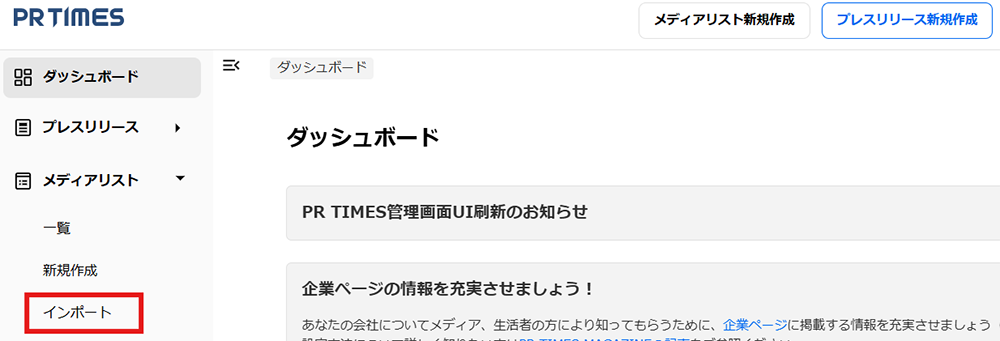
メディアリストのインポートには、インポート用CSVファイルの作成が必要になります。
「CSVファイル」のリンクからフォーマットと入力方法についてのファイルがダウンロードできるので、入力方法に沿ってリストを作成しましょう。
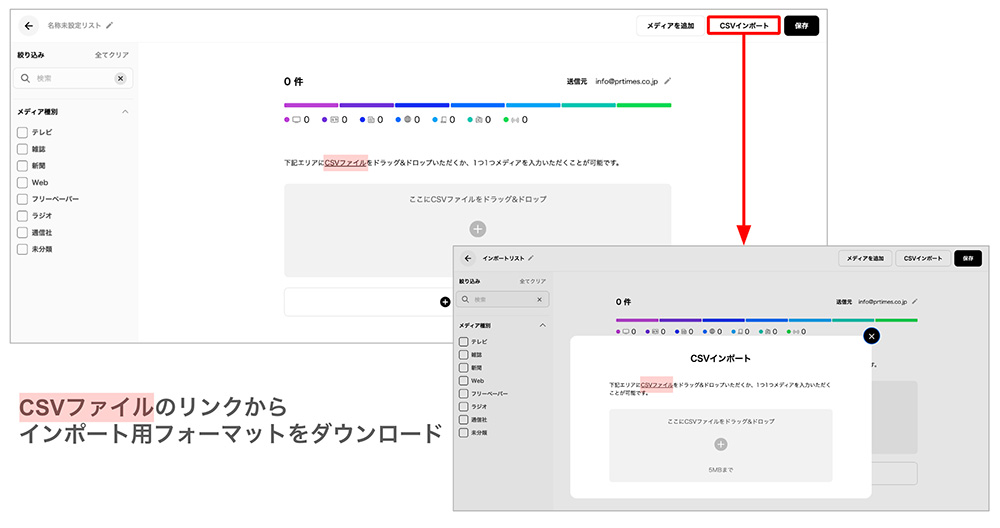
作成したCSVファイルを、インポート画面の「ここにCSVファイルをドラッグ&ドロップ」の枠にアップロードします。また、画面右上の「CSVインポート」をクリックすると表示されるポップアップからも同様にCSVインポートができます。
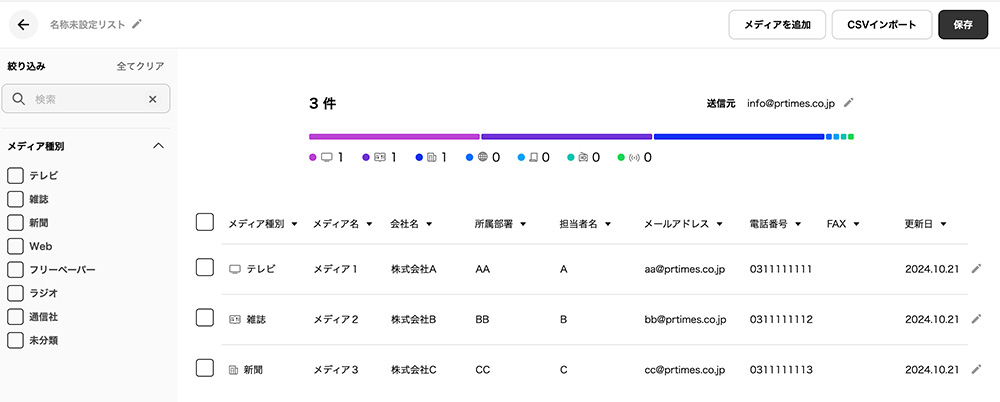
インポートが完了すると、CSVファイルの内容が反映されます。リストの内容を確認したら、メディアリスト名を設定してインポートリストを保存しましょう。
メディアリスト名は画面左上の「名称未設定リスト」と表示されている部分の鉛筆マークをクリックすることでメディアリスト名の設定が可能です。
エラーが表示されたら?
エラーが表示された場合は、該当のエラー箇所の修正をしましょう。リストの右側にある鉛筆マーク「編集」ボタンから修正を行います。
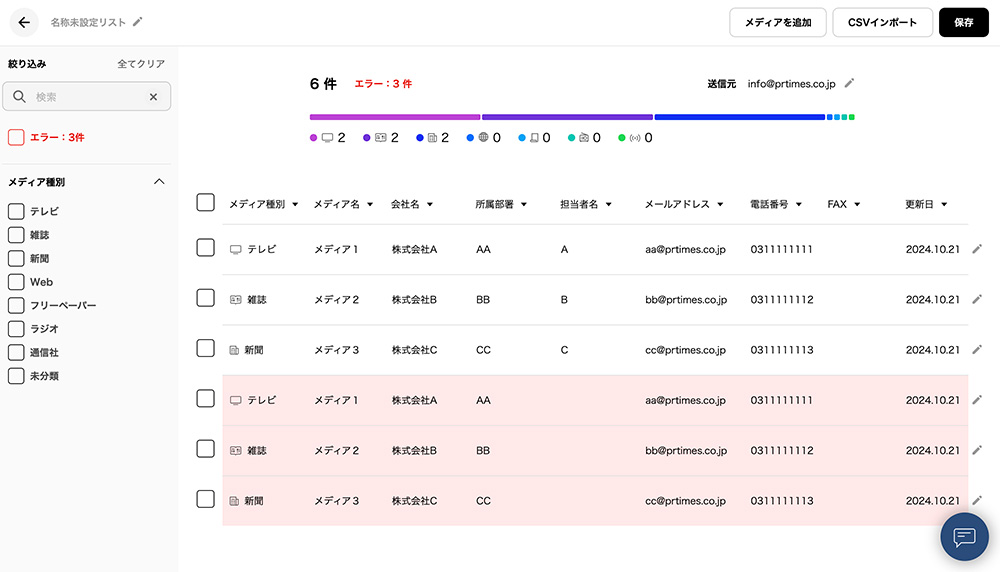
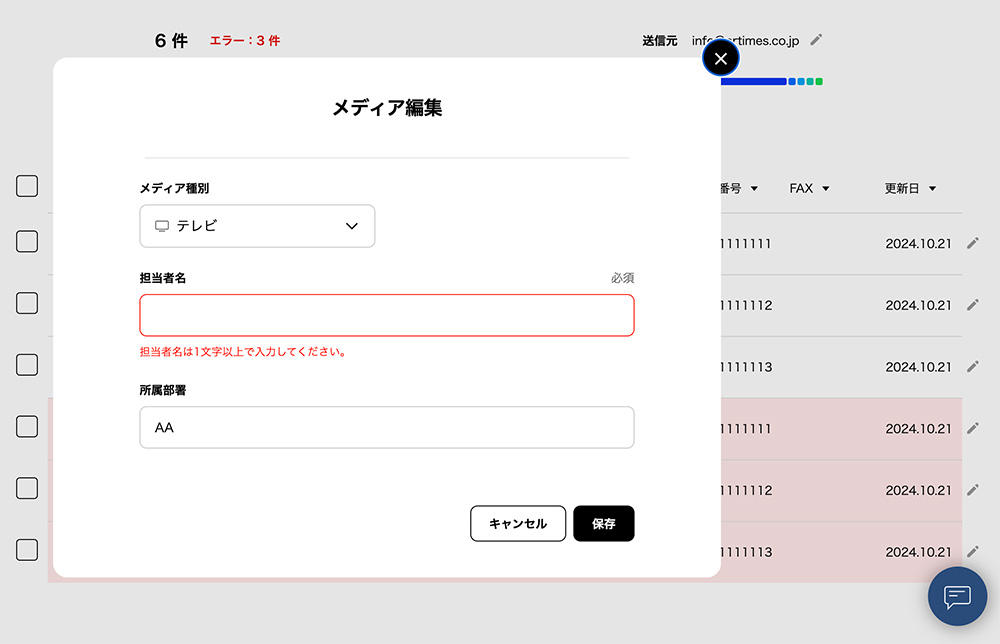
エラーに該当する内容は下記をご参照ください。
エラーに該当する内容
- 電話番号に(代表)などの文字が入っている
- 電話番号の先頭が0ではない
- 使用できない文字が入っている
- メールアドレスや電話番号に全角が使われている
- 必須項目が空欄になっている
- 文字制限を超えている、もしくは文字数が不足している
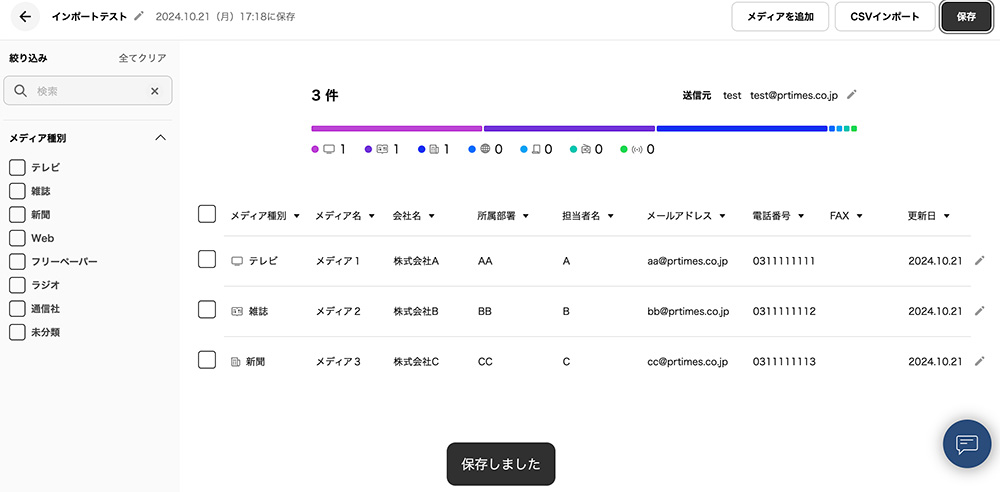
すべての修正が完了し、エラーが解消されたら保存ボタンを押してください。「保存しました」と表示されたら作成完了です。作成したインポートリストは「メディアリスト一覧」の「インポートリスト」のタブから確認できます。
インポートリストの編集方法
サイドメニューの「メディアリスト」より、「メディアリスト一覧」の一覧画面で「インポートリスト」の表示に切り替えてインポートリストを編集します。該当のメディアリスト名、またはリスト右側の三点リーダー「・・・」をクリックして「編集」を選択することで編集画面に遷移します。
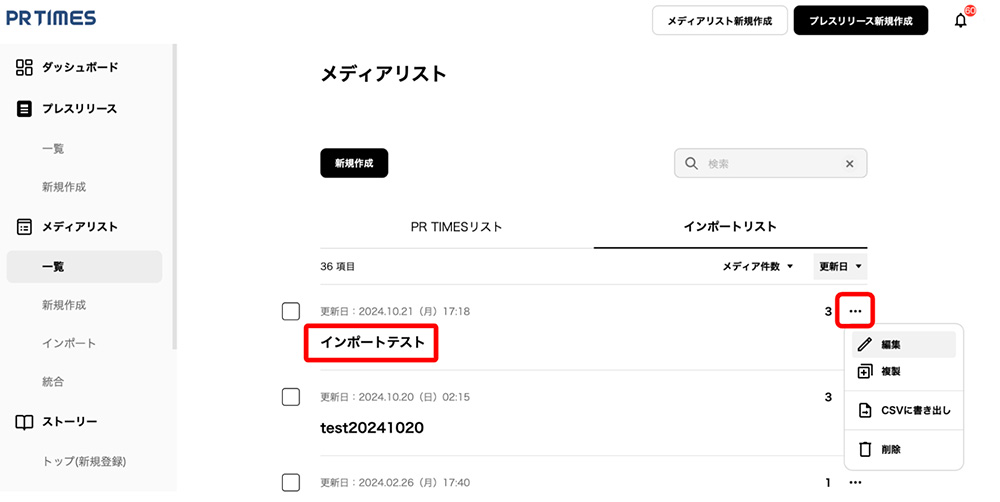
作成したインポートリストにメディアを追加したい場合は、編集画面右上の「メディアを追加」ボタンをクリックしてください。CSVファイルで登録したものと同じ項目が出てくるので、直接入力して追加することができます。
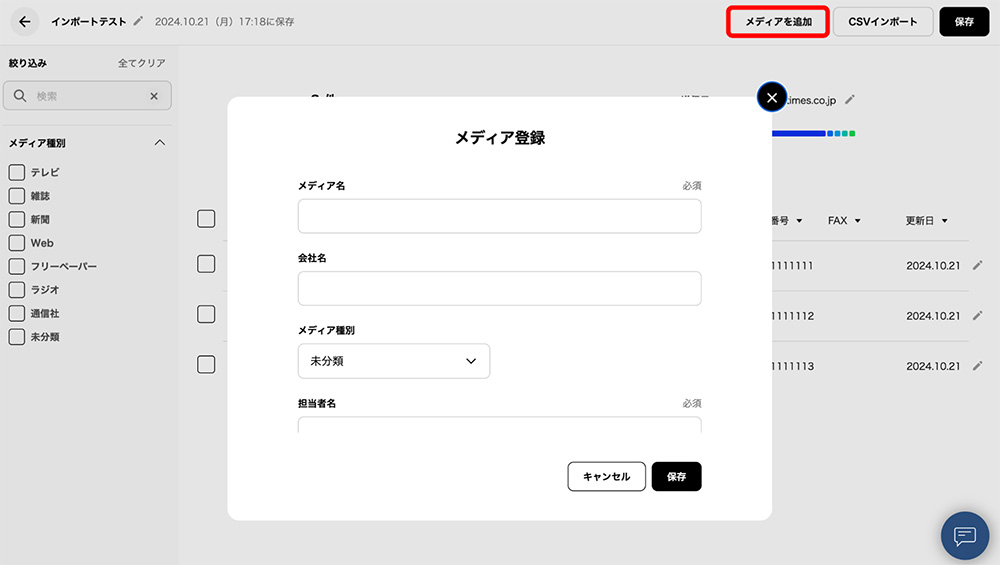
複数のメディアを一括で追加登録したい場合は、CSVインポートがおすすめです。
編集画面右上の「CSVインポート」から、作成時と同様にCSVファイルをインポートすることで複数のメディアが追加できます。
メディアリストの削除については、該当リスト右側の三点リーダー「・・・」から「削除」ボタンを選択することで削除が可能ですが、一度削除したメディアリストは復元できないのでご注意ください。
インポートリストの活用方法・使い方
インポートリストは、プレスリリースの配信先として設定します。
プレスリリース作成画面から遷移した設定画面2ページ目「➁配信先を選択」にて、「手動選択」を選択し、表示を「PR TIMESリスト」から「インポートリスト」に切り替えてから作成したインポートリストを選択しましょう。
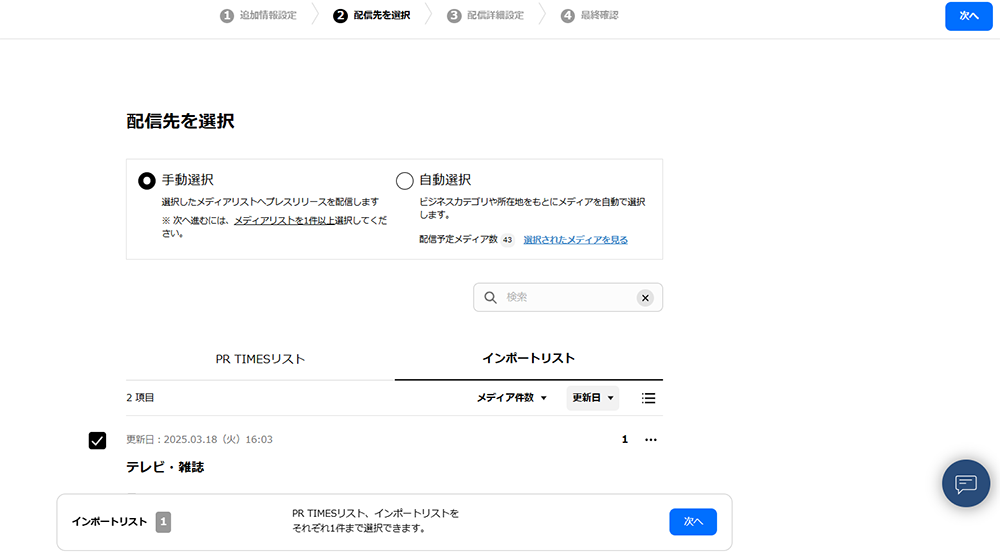
更新日が新しいリストが上に表示されますが、メディア件数や更新日で降順と昇順の切り替えが可能です。
選択したら「次へ」で「③配信詳細設定」に進みます。宛先(To:)に「手動選択」が表示され、かつ、選択したインポートリスト名が表示されていることを確認しましょう。
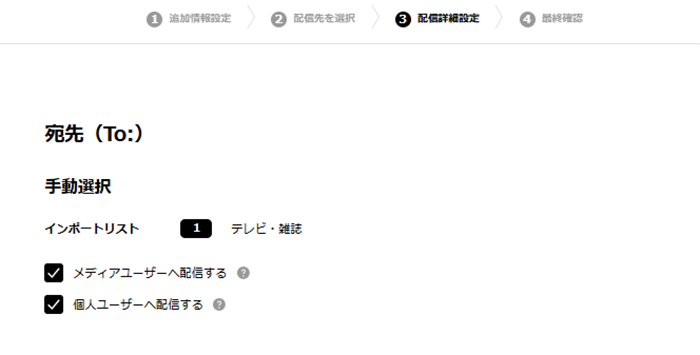
「PR TIMESリスト」と「インポートリスト」は併用可能なので、手持ちのリストをインポートリストとして活用することで配信先を広げることができます。
インポートリストを利用するときの注意点
最後に、インポートリストを利用する際の注意点についてご紹介します。
PR TIMESリストと配信先が重複しないようにする
まず1つ目は、インポートリストとPR TIMESリストとで配信先を重複させないという点です。
前述しているように、「PR TIMESリスト」と「インポートリスト」は併用可能。そのため、配信先が重複していると、同じ宛先に二重送信されてしまう場合があります。同じプレスリリースが何通も届いてしまうと、プレスリリースの内容が有益だったとしても悪い印象を与えかねません。細部まで配慮した丁寧な作業を積み重ねましょう。
個別に連絡すべきメディア関係者はリストに入れない
2つ目は、個別に連絡するメディア関係者をリストに入れないという点です。
インポートリストから配信されるリリース内容は、すべてテンプレート文章での一斉送信となってしまいます。そのため、日頃からコンタクトを取っていたり、特別にアピールしたいメディアにはそれぞれに適したコミュニケーション手法で連絡しましょう。
退職・異動に伴う最新の連絡先を反映する
3つ目は、退職や異動に伴う最新の連絡先をこまめに反映しておくという点です。
古い情報のままになっていては、プレスリリースを配信した際に連絡が届かなくなってしまいます。メディアリストは便利な機能ではありますが、せっかくの機能を活かしきれないことがないよう、アップロードしたリストも最新の情報に更新しておきましょう。
仕組み化・自動化すべき作業を見極めて業務効率化へ
本記事では、PR TIMESで利用できるインポートリストについて、その機能や作成方法、利用する際の注意点などについてご紹介しました。
インポートリストは、PR TIMESで利用できるメディアリストのいち種類です。インポートリストを利用すれば、既に連絡先を知っているメディアに一斉に送信が可能になるので、プレスリリースの配信をより効率化することができるでしょう。
仕組み化・自動化すべき作業を見極めて、業務を効率化してみてはいかがでしょうか。
PR TIMESのご利用を希望される方は、以下より企業登録申請をお願いいたします。登録申請方法と料金プランをあわせてご確認ください。
PR TIMESの企業登録申請をするPR TIMESをご利用希望の方はこちら企業登録申請をするこのシリーズの記事
- あわせて読みたい記事【PR TIMESノウハウ】プレビューの確認方法・第三者へ共有するリンクの発行方法

- 次に読みたい記事【PR TIMESノウハウ】機会損失かも!リリース配信時には問い合わせ先を明記しよう

- まだ読んでいない方は、こちらから【PR TIMESノウハウ】配信後に修正・訂正できる?プレスリリースのミス対応

- このシリーズの記事一覧へ
